电脑桌面是我们日常使用电脑时最常见的界面之一,其中的图标扮演着非常重要的角色。通过设置图标的大小和样式,我们可以个性化定制自己的电脑桌面,使其更符合个人喜好和使用习惯。本文将为您介绍如何设置电脑桌面图标的大小,并提供一些关于主题定制的建议。
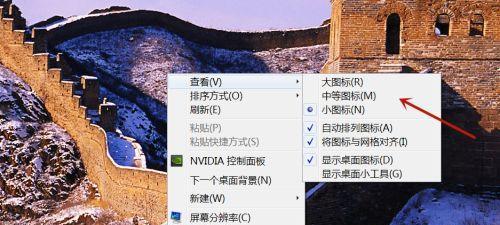
一:了解电脑桌面图标的默认大小
在开始调整电脑桌面图标大小之前,我们首先需要了解默认的图标大小。在大多数情况下,Windows系统中的桌面图标默认大小为48像素×48像素。这是一个相对较小的尺寸,适用于大多数用户。
二:通过鼠标右键菜单设置图标大小
要调整图标的大小,只需在桌面上单击鼠标右键,然后选择“查看”选项。在弹出的子菜单中,您将看到可以选择的不同图标尺寸选项,例如“大图标”、“中等图标”和“小图标”。根据您的喜好和需求,选择适合您的图标大小。
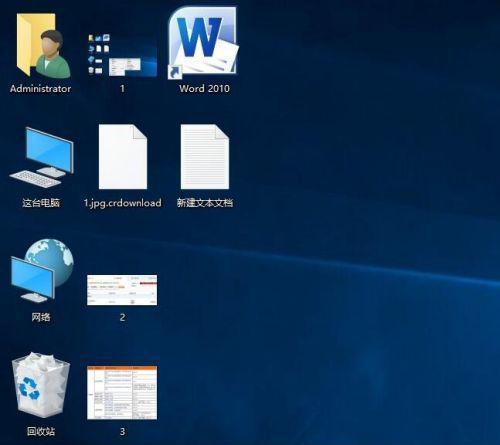
三:使用Ctrl+鼠标滚轮调整图标大小
除了右键菜单,还可以使用一个快捷键组合来调整图标大小。按住键盘上的Ctrl键,然后通过滚动鼠标滚轮,您可以自由地调整桌面图标的大小。向上滚动鼠标滚轮会使图标变大,向下滚动则会使图标变小。
四:调整图标大小后的效果
调整电脑桌面图标的大小后,您将立即看到图标的尺寸发生了变化。大图标可能会更加醒目和易于识别,而小图标则可以节省桌面空间并提供更多的可见区域。
五:选择适合自己的主题背景
除了调整图标大小,选择适合自己的主题背景也是个性化定制电脑桌面的重要一环。Windows系统提供了一些默认主题,您可以根据自己的喜好选择。此外,还可以通过下载第三方主题来改变桌面背景、图标样式等。
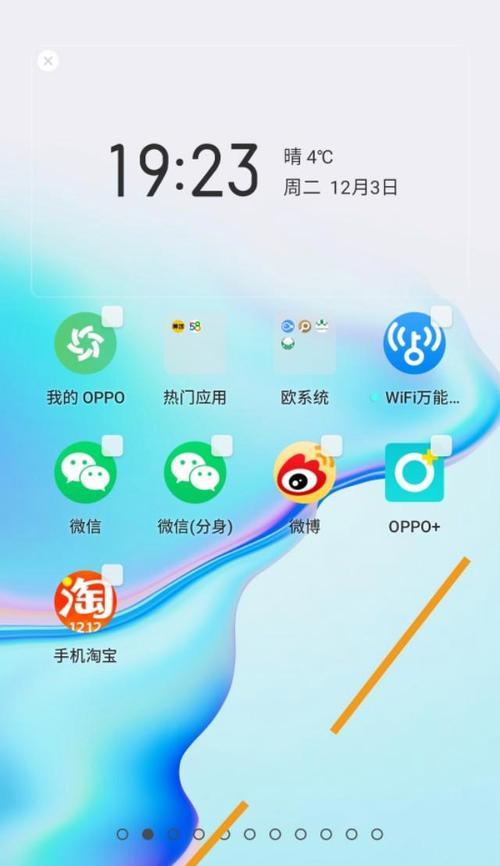
六:主题定制建议-简洁风格
简洁风格的主题在近年来变得越来越流行。通过选择简约的图标和背景,您可以创造出一个清晰、整洁的桌面环境。简洁的主题不仅美观,还可以提高工作效率。
七:主题定制建议-个性化风格
如果您喜欢个性化和独特的风格,可以选择一些带有艺术效果的图标和鲜明的背景。这样的主题会给您的电脑桌面带来一种独特的个性。
八:主题定制建议-黑暗模式
黑暗模式是近年来越来越受欢迎的一个选项。选择黑暗模式可以让您的电脑桌面呈现出深色背景和亮色图标,不仅有助于减少眼部疲劳,还能给人一种高科技感。
九:如何下载和安装第三方主题
要使用第三方主题,您可以在各大下载网站搜索相关主题,并下载到本地。按照主题提供商的指引,进行安装和设置。注意,在下载和安装第三方主题时,请确保从可信任的来源获取。
十:如何自定义图标
如果您对现有的图标不满意,还可以自定义自己的图标。通过使用特定的图标编辑软件或在线图标生成器,您可以选择自己喜欢的图标样式,并将其应用到电脑桌面上。
十一:如何还原默认设置
如果您对调整大小和定制主题后的效果不满意,可以随时还原为默认设置。只需右键单击桌面,选择“查看”选项,然后点击“默认”图标大小或选择默认主题即可。
十二:个性化电脑桌面的重要性
个性化定制电脑桌面图标大小和主题可以使您的电脑使用体验更加愉悦和高效。适合自己的图标大小和主题风格能够提升工作效率,同时也能反映出个人的品味和风格。
十三:注意事项
在进行电脑桌面图标大小和主题定制时,需要注意以下几点:确保下载和安装主题来自可信任的来源;谨慎选择过于复杂或冲突的图标和背景;定期备份您的电脑桌面设置,以防意外情况。
十四:个性化定制的乐趣
调整电脑桌面图标大小和定制主题是一项有趣的活动。通过尝试不同的图标大小和主题风格,您可以找到最适合自己的选择,同时也能从中获得乐趣和满足感。
十五:
通过本文的介绍,您应该已经了解了如何设置电脑桌面图标的大小以及个性化定制主题的方法。根据自己的喜好和需求,选择适合自己的图标大小和主题风格,打造一个独一无二的电脑桌面。个性化定制不仅可以提升工作效率,还能为您的电脑使用体验增添一份乐趣。


